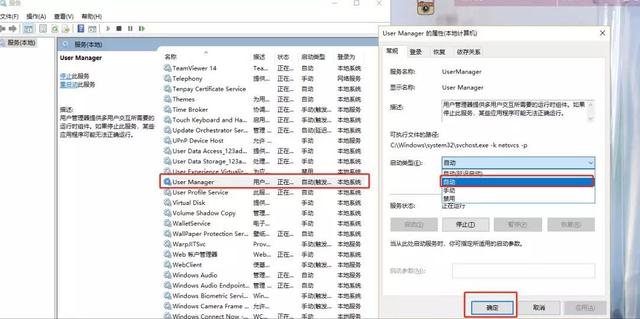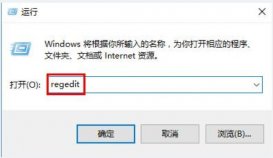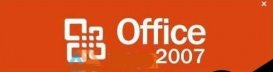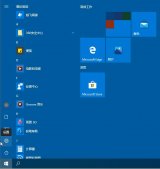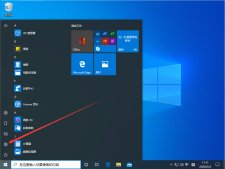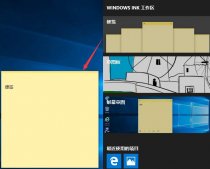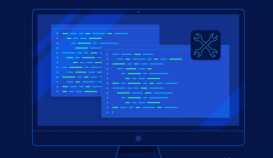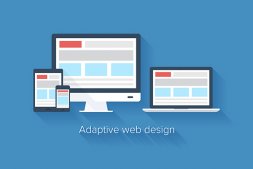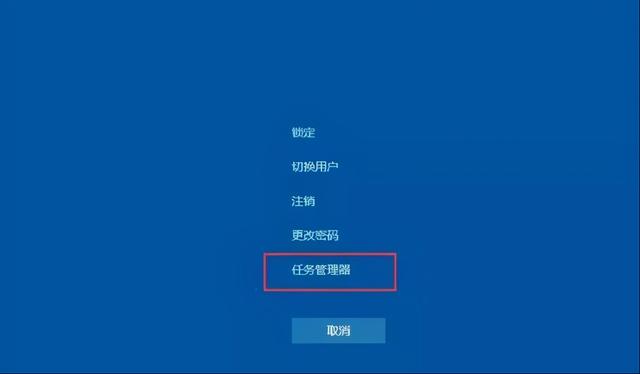
方法一
1、按下“ctrl+alt+delete”键,打开 任务管理器 ;
2、首先点击第一列【名称】,以按照名称排序,使得进程名在列表中保持不动;
3、在下边找到一个叫做“Windows 资源管理器”的进程,点击右下角的重新启动,稍等几秒即可解决问题;
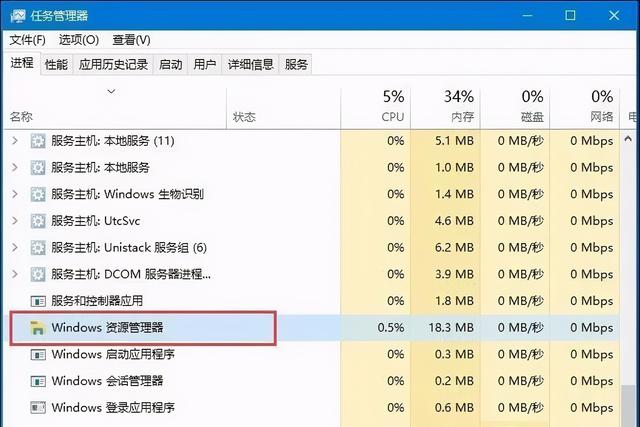
方法二
1、按下“win + R”,打开运行窗口,输入“powershell”;
2、确定运行“powershell”,在powershell中可以查看和操作进程,要重启explorer进程,只需要停止它就能自动重启。
3.在PowerShell终端中,输入一下命令并执行:
Get-AppXPackage -AllUsers | Foreach {Add-AppxPackage -DisableDevelopmentMode -Register "$($_.InstallLocation)\AppXManifest.xml"}
4.等待命令执行完成,过程中可能会弹出一些错误信息,直接忽略它们。命令执行完成之后,查看问题是否已经修复。
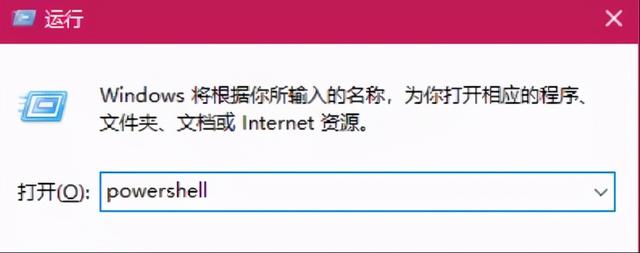
方法三
1、WIN键+R键 调出运行,输入services.msc 回车。
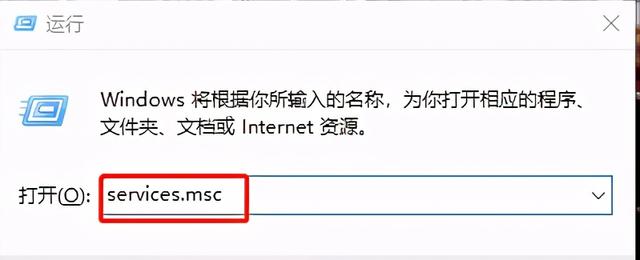
2、在右侧找到UserManager,右键属性 把禁用改为自动,然后重启电脑就OK啦~